Déplacement entre les classeurs ouverts dans Microsoft Excel
Dans cet article, vous découvrirez comment nous pouvons nous déplacer entre les classeurs ouverts à l’aide des touches de raccourci dans Microsoft Excel. Vous apprendrez 3 options pour déplacer un fichier vers un autre fichier: – De un fichier Excel à un autre fichier Excel De fichier Excel à un fichier Word De fichier Excel à Internet Explorer Prenons un exemple pour comprendre comment nous pouvons nous déplacer entre les classeurs ouverts. * Nous ont ouvert deux feuilles de calcul Excel, ouvert Internet Explorer et un document Word. Maintenant, nous voulons passer entre 2 feuilles de calcul Excel, Excel vers le document Word et Excel vers Internet Explorer.
Pour passer du 1 ^ st ^ fichier Excel au 2 ^ nd ^ fichier Excel
Suivez les étapes ci-dessous: – * Ouvrez les deux fichiers Excel.
-
Appuyez sur la touche Ctrl + Tab de votre clavier.
-
De cette manière, nous pouvons déplacer le premier fichier Excel vers le deuxième fichier Excel.
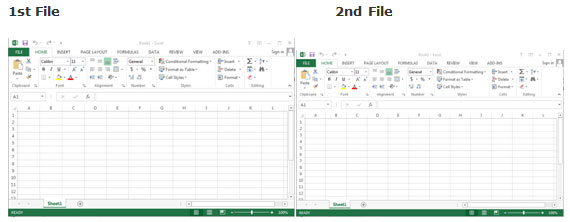
Pour passer du fichier Excel au document Word
Suivez les étapes ci-dessous: – Ouvrez les deux fichiers, document Excel et Word Appuyez sur la touche ALT + Tab de votre clavier * De cette façon, nous pouvons passer du fichier Excel au fichier Word
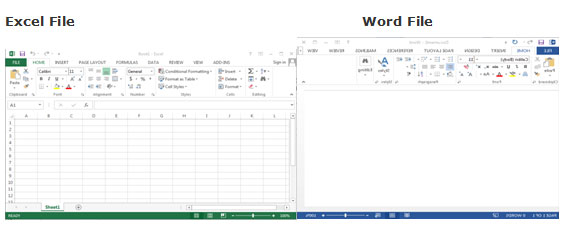
Pour passer du fichier Excel à Internet Explorer
Suivez les étapes ci-dessous: – Ouvrez les deux fichiers Excel Appuyez sur la touche ALT + Tab de votre clavier * De cette façon, nous pouvons déplacer le fichier Excel vers Internet Explorer
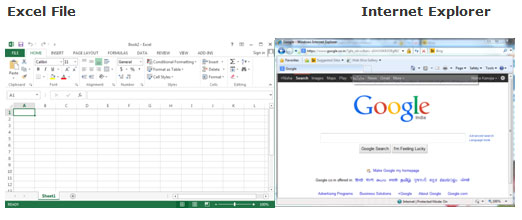
Il s’agit de savoir comment nous pouvons nous déplacer entre les classeurs ouverts dans Microsoft Excel.
Si vous avez aimé nos blogs, partagez-les avec vos amis sur Facebook. Et vous pouvez aussi nous suivre sur Twitter et Facebook.
Nous serions ravis de vous entendre, faites-nous savoir comment nous pouvons améliorer, compléter ou innover notre travail et le rendre meilleur pour vous. Écrivez-nous à [email protected]